今回は、OneDriveにある(保存している)ファイルを共有する方法を紹介します。
OneDriveとは?
OneDriveは、Microsoftが提供するクラウドストレージサービスです。Windows 11には標準でOneDriveアプリがインストールされており、書類や写真などのファイルをオンライン上に保存できます。これにより、複数のデバイス間でファイルを同期したり、他のユーザーと共有することができます。
OneDriveでファイルを共有する方法
1. エクスプローラーからの共有
Windows 11のエクスプローラーから直接OneDriveのファイルを共有できます:
- エクスプローラーでOneDriveフォルダーを開きます。
- 共有したいファイルを右クリックし、「共有」を選択します。
- 共有したい相手のメールアドレスを入力します。
- 必要に応じてアクセス権限を設定します。
- 「送信」をクリックして共有を完了します。
2. リンクによる共有
ファイルへのリンクを生成して共有することもできます:
- 共有したいファイルを選択し、「リンクのコピー」をクリックします。
- アクセス権限を設定します(編集可能か閲覧のみかなど)。
- 「コピー」をクリックしてリンクをコピーします。
- このリンクをメールやメッセージで相手に送信します。
共有設定のカスタマイズ
OneDriveの共有機能には、さまざまなカスタマイズオプションがあります:
- アクセス権限の設定: 編集可能か閲覧のみかを選択できます。
- パスワード保護: 共有リンクにパスワードを設定できます(一部のプランで利用可能)。
- 有効期限の設定: リンクの有効期限を設定できます。
- 特定のユーザーとの共有: メールアドレスを指定して特定の人とのみ共有できます。
共有ファイルの管理
共有したファイルは以下の方法で管理できます:
- 共有状況の確認: OneDriveの「共有」セクションで、共有しているファイルの一覧を確認できます。
- アクセス権の変更: 共有後でもアクセス権を変更したり、共有を停止したりできます。
- 共同編集: Microsoft Officeファイルの場合、複数のユーザーで同時に編集することが可能です。
セキュリティに関する注意点
OneDriveでファイルを共有する際は、セキュリティに注意が必要です:
- 適切なアクセス権限の設定: 必要以上の権限を与えないようにしましょう。
- 定期的な共有状況の確認: 不要な共有は解除するようにしましょう。
- 機密情報の取り扱い: 極めて重要な情報は、追加の暗号化などの対策を検討しましょう。
まとめ
Windows 11のOneDriveを使ったファイル共有は、ビジネスでもプライベートでも非常に便利なツールです。簡単な操作で素早く共有でき、アクセス権限の細かい設定も可能です。ただし、セキュリティには十分注意を払い、適切に管理することが重要です。
関連記事
【Windows11】OneDriveにあるファイルの共有リンクを削除する方法
今回は、Windows 11でOneDriveにあるファイルの共有リンクを削除する方法を紹介します。OneDriveは便利なクラウドストレージサービスですが、不要になった共有リンクを適切に管理すること...
